
WordPressについての分かりやすい説明をお伝えいたします。WordPressは、ウェブサイトやブログを作成・管理するための非常に人気があります。この記事では、最初の難問「立ち上げ」について誰でも分かりやすく確実、素早く、正確に簡単にWordPressの始め方について紹介していきたいと思います!
今回記事を読む人のポイント!
・これからWordPressを始めようとしている人!
・サイト、ブログ初心者がトラブルなく始められるか心配な方
・WordPressを最短で始めたい!
・副業に興味がある人!
今回の記事はWordPressの始め方は、誰でも簡単に主にブログ初心者が「最短10分で開設」「誰でも迷わずに」「スマホ、タブレット、パソコンででもOK!」に迷わずにできる方法になります!
今回は、エックスサーバーの「WordPressクイックスタート」の利用になりますので、他サービスではありませんので注意してくださいね!
今回、必ず3つ必要になります!
・スマートフォン(電話orSNS認証)
・メールアドレス
・クレジットカード(支払いが必ず必要!)
是非、この記事を参考にして誰よりも早くWordPressを立ち上げましょう!
開設動画も是非参考にしてください!2画面にすれば動画を表示させながら見ることができますので、是非活用してみていかがでしょうか??(私は万が一のことを考えて2画面にしながら進めていきました!)これをみればWordPressを開設することができます!
これから、始める人に向けておさらいをしていきましょう!
WordPressとは?
WordPressとは、サイト、ブログ始めるにあたり簡単にサイト、ブログを開設することができるソフトウェアになります。本格的に運営していきたいと考えている方にオススメです!
有料ブログ=WordPressを想像する方が圧倒的に使用率が多いかと思います。
WordPress自体は誰でも無料に使えるソフトウェアです。さっきの話と矛盾しているじゃん!と思う方もいるかと思います。
有料ブログ=WordPressとされている理由を解説していきたいと思います!
レンタルサーバーについて
私が利用しているレンタルサーバーは「エックスサーバー」を利用しています。ですのでこの記事を作成するにはレンタルサーバーが必要不可欠になります。
レンタルサーバーとは、ワードプレスを開設するためのいわばWeb上にスペースを提供してくれるサービスになります。よってWordPressでサイト、ブログを運営するためには必須サービスになります!
有料ブログ=WordPressとされている理由は、レンタルサーバー費用がかかるためです。
私が利用しているレンタルサーバー「エックスサーバー」は国内シェア率がなんとNo.1で最も利用されているレンタルサーバーになります。
現在、国内サイト250万件以上が運営されており、これからサイト、ブログをがんばるぞ!!考えている人が候補に上がるレンタルサーバーの一つになります。実際に、サービスも充実しているため長年愛され続けているサービスです。
エックスサーバーでWordPressクイックスタート!
エックスサーバー機能である、「WordPressクイックスタート」がとても便利で誰でも簡単にWordPressを立ち上げてくれるサービスになります。
実は、このサービスが始まる前は5つもの作業、設定をしなければなりませんでした。。
・レンタルサーバー契約
・ドメイン取得、ドメイン設定
・WordPressテーマインストール
・SSLの設定
・WordPressの設置
エックスサーバー機能である、「WordPressクイックスタート」を使えば従来1時間程度かかっていた効率がたったの10分で全て自動で行ってくれます!申込み後はすぐにWordPressが立ち上がっているため誰でも簡単・確実にサイト、ブログを始めることができます!
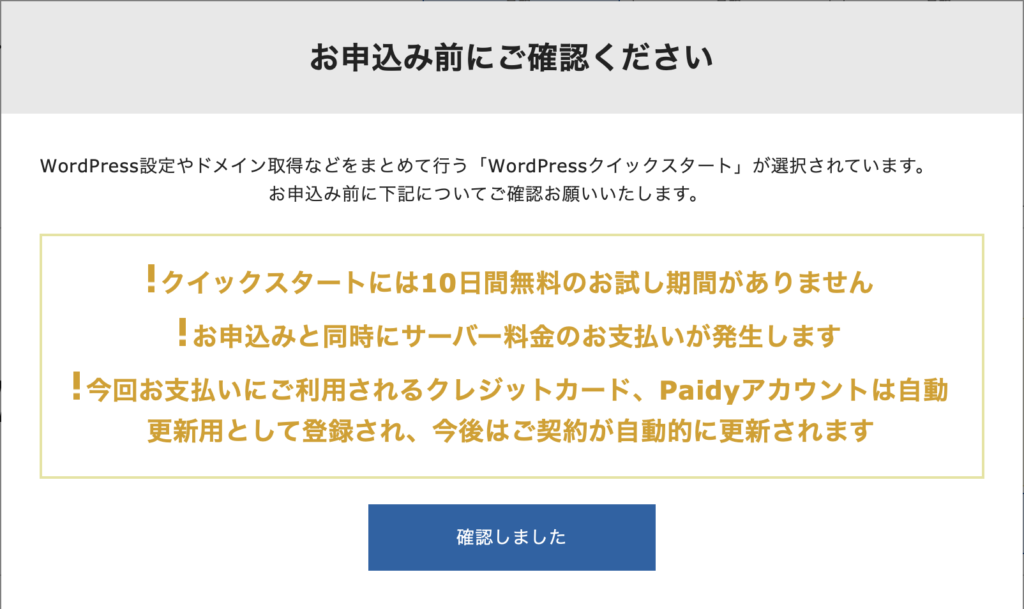
※クイックスタートはお試し期間では対象外のため申込み時点で料金の支払い手続きが(クレジットカードのみ)が必要になります。
WordPressクイックスタートでWordPressの始め方
さっそくエックスサーバー機能である、「WordPressクイックスタート」で実際に手順を解説していきます。分かりやすく写真をみながらやってみましょう!
1.エックスサーバーのお申し込みフォームにアクセス
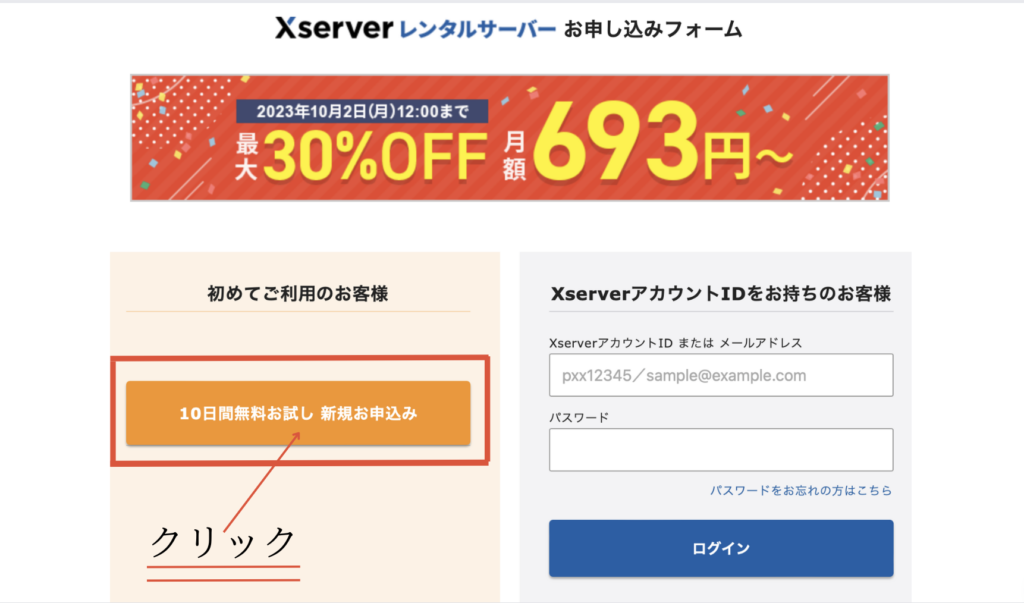
まず始めに、「10日間無料お試し 新規お申し込み」をクリックします。
2.WordPressクイックスタートを「利用する」をチェック!
サーバーIDは特に変更する必要はありません。
プランを選択していただき、WordPressクイックスタートを「利用する」をチェックを入れしょう!
プランごとに使える機能が差がありませんので初心者の方は「スタンダード」がおすすめになります!
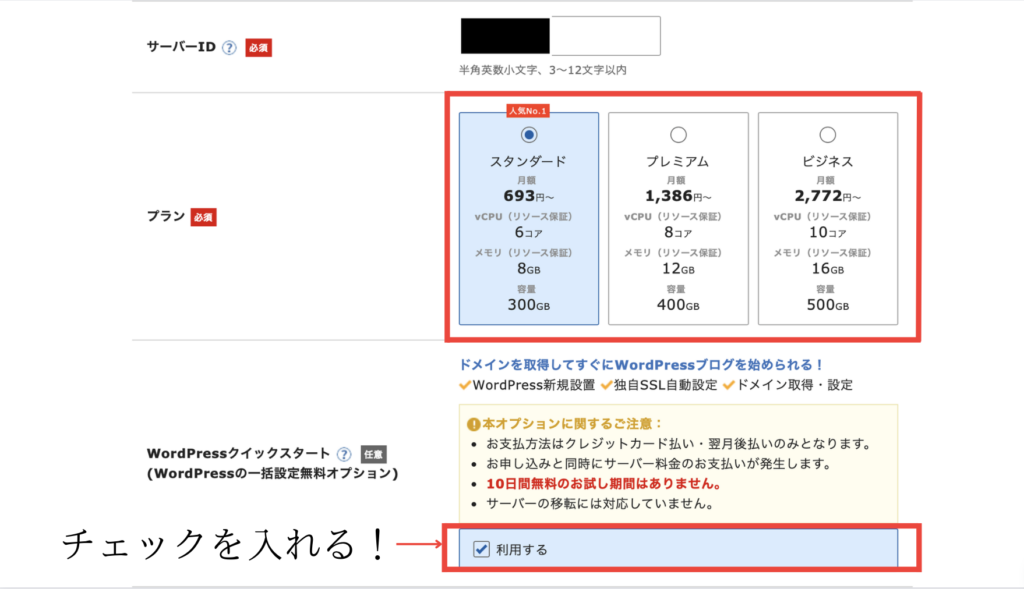
チェックを上記のように入れ、下記のように「確認しました」をクリックしましょう!
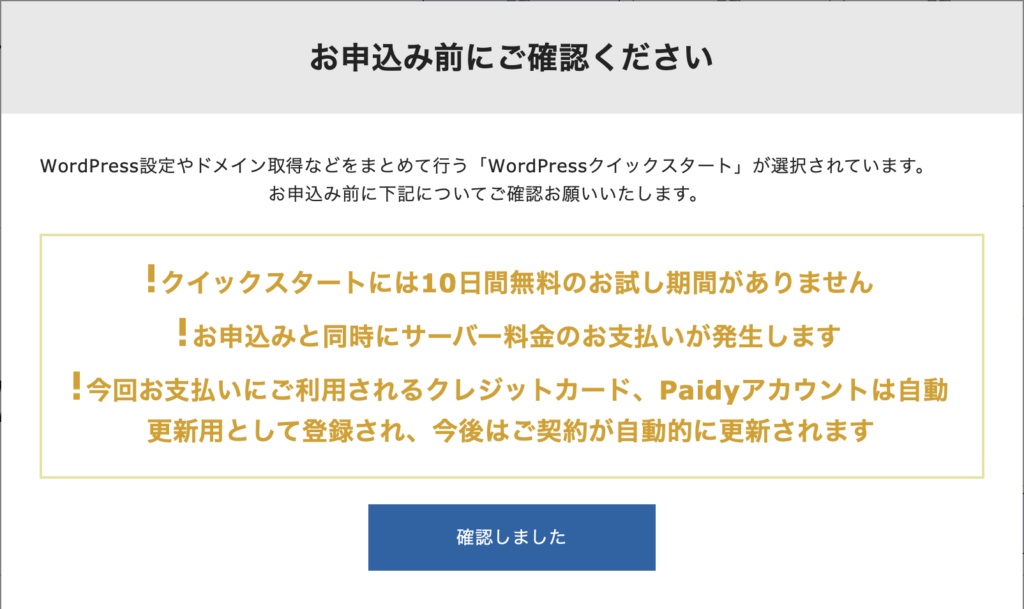
3.契約期間を選択
契約期間は3〜36ヶ月まで選択することができます。長期間の契約であればキャンペーンで利用料金がお得に利用することができます。
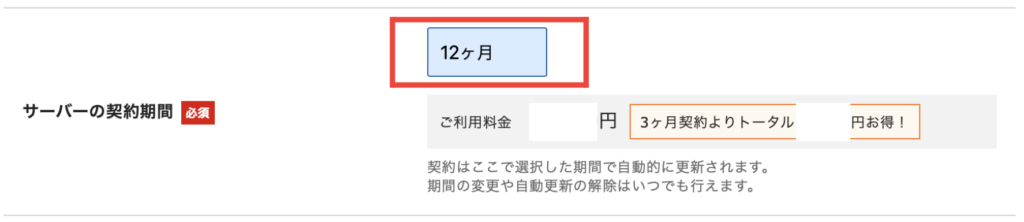
今回、私はスタンダードプランで12ヶ月を選択しました!
4.ドメインの選択
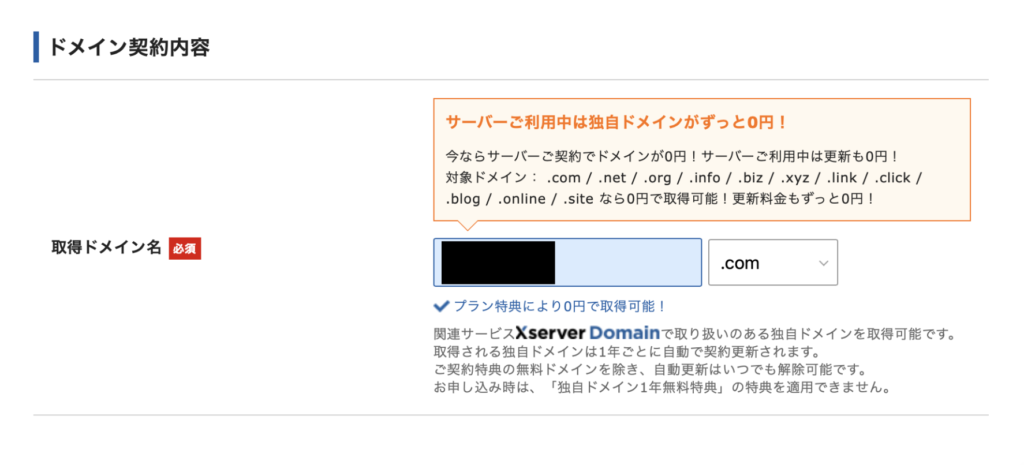
レンタルサーバーの契約期間「12ヶ月」以上でを選択することにより、「自動更新設定」することで独自ドメイン永久無料で使用することができます!
ドメイン選び方
ドメイン名はたった一つのあなた専用のサイトアドレス(URL)になります。
ずっと使っていくものになりますのでぜひ、気に入ったドメイン名を取得してくださいね!
私のオススメは「.com」です!
.comドメインは圧倒的にシェア率で初心者の方であれば「.com」を選べば間違いないです!
5.WordPress情報入力
ブログ名やパスワードの情報入力なります。
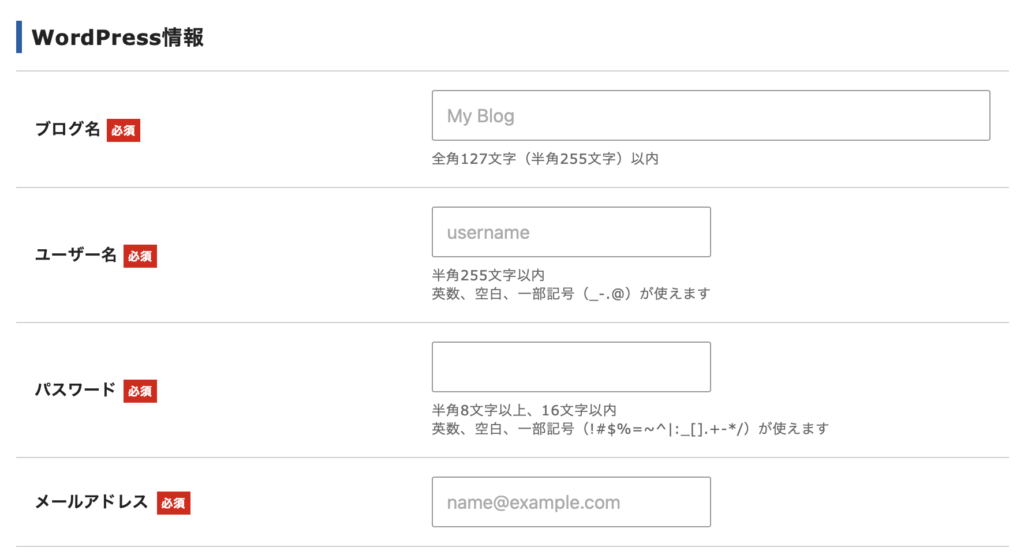
ブログ名はWordPress上でも変更することができますので、まだ決まっていなければ仮タイトルでもOKです!
※ユーザー名とパスワードはログインする際に必要になりますので忘れないようにメモしておくことをオススメです!
6.テーマ選択
テーマを選択して、子テーマをインストールする場合は「子テーマをインストールする」にチェックします。テーマが決まれば「エックスサーバーアカウントの登録へ進む」をクリックします。
子テーマとは、自身が使用するテーマをカスタマイズするファイルになります。子テーマもインストールすることをオススメします。
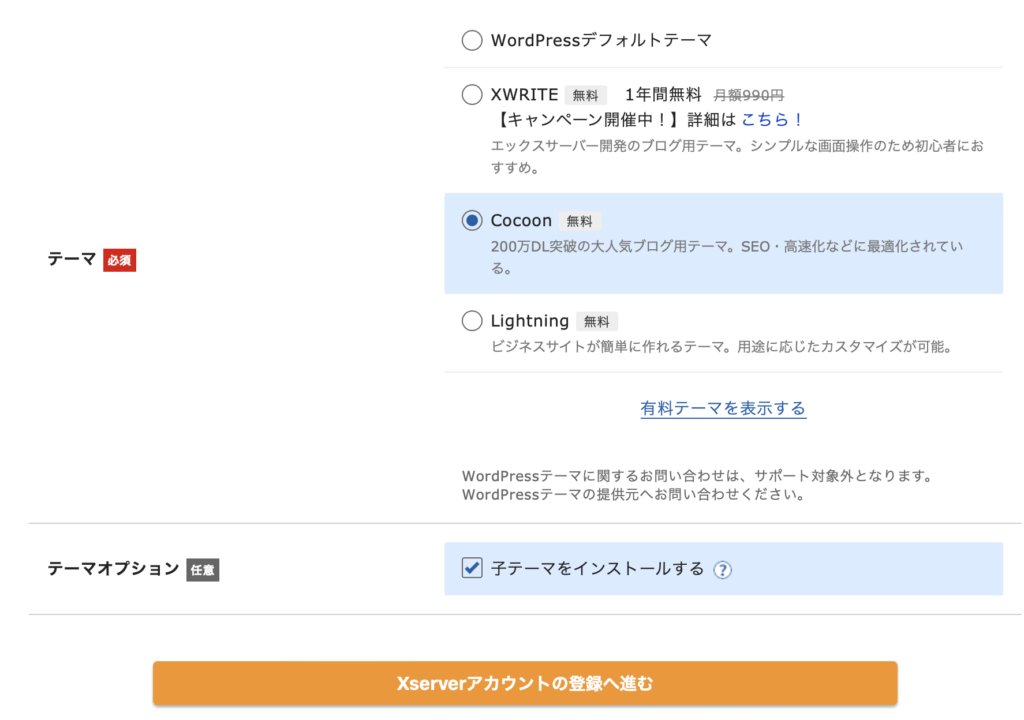
様々な有料なテーマもありますが、初心者が利用するのであれば「cocoon」が無料でサイト、ブログを運用するにあたりオススメです!
後々、他のテーマあとから変更することも可能です!
7.個人情報の登録
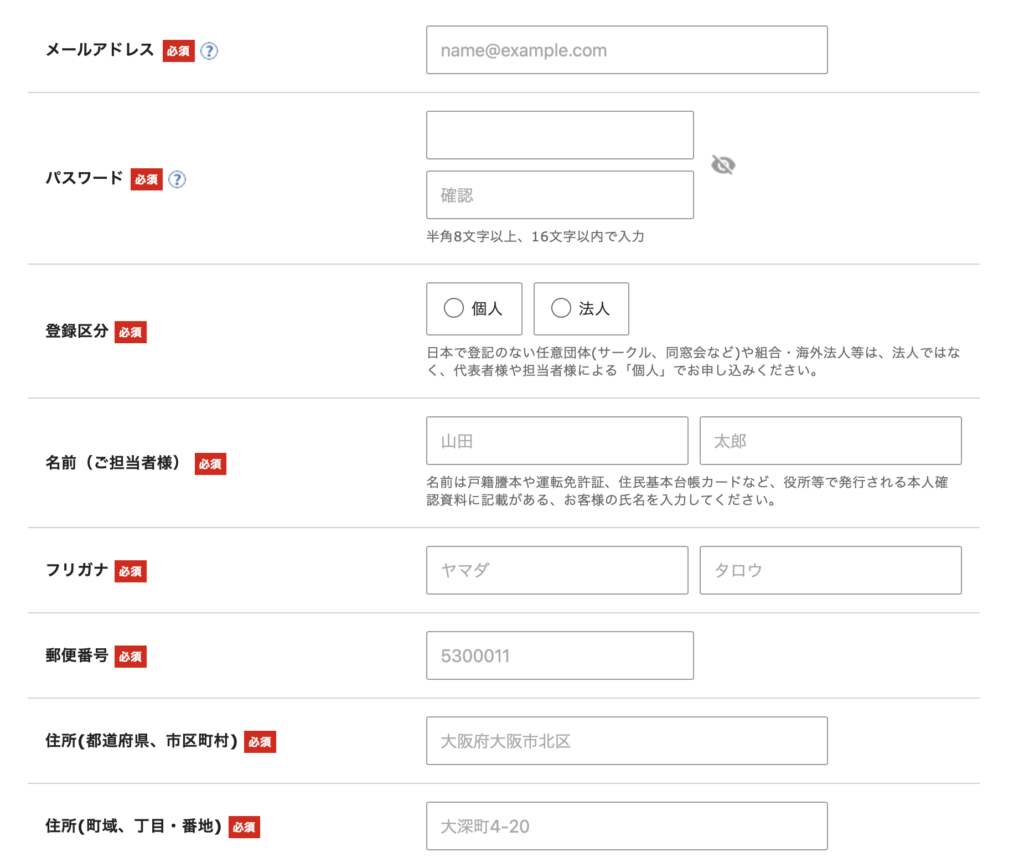
登録情報を項目ごとに入力していきましょう!
8.支払い情報の入力
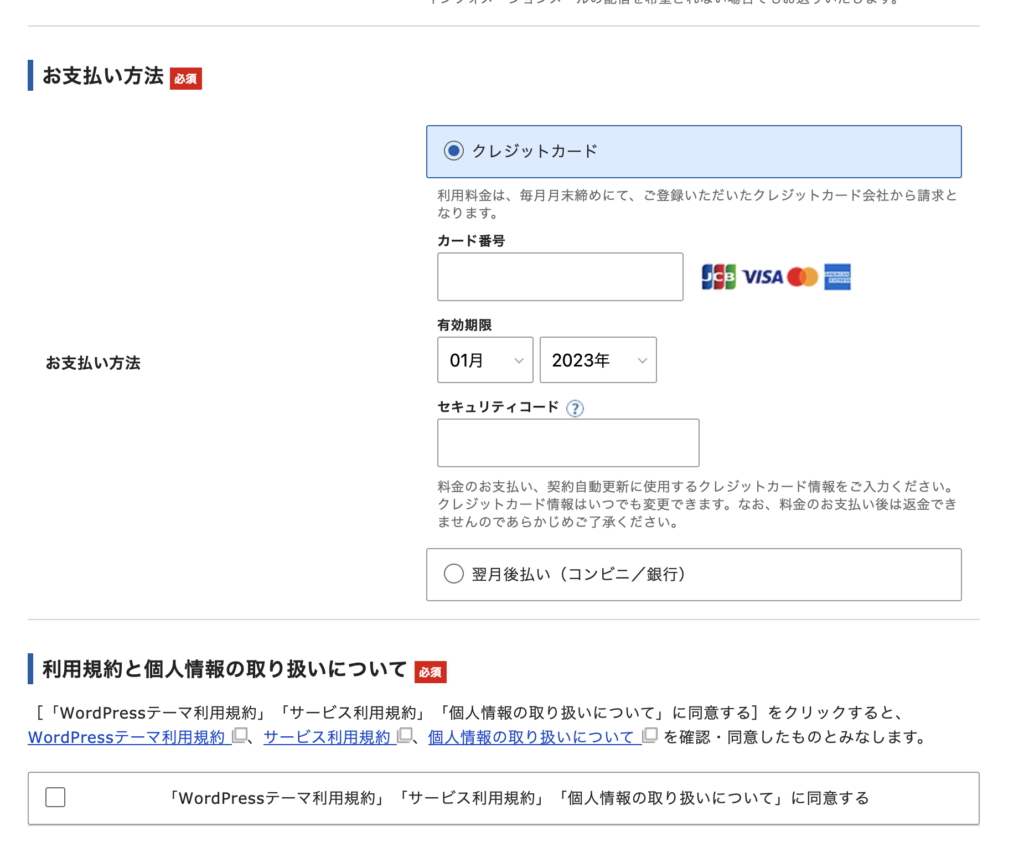
支払い情報は、クレジットカード情報を入力していきましょう!
全て入力が終わればページ下部「利用規約」「個人情報の取り扱いについて」を確認して同意するにチェックを入れましょう!
9.確認コードが送られてくる
ご自身が登録されたメールアドレス宛に確認コードが送信されてきます。
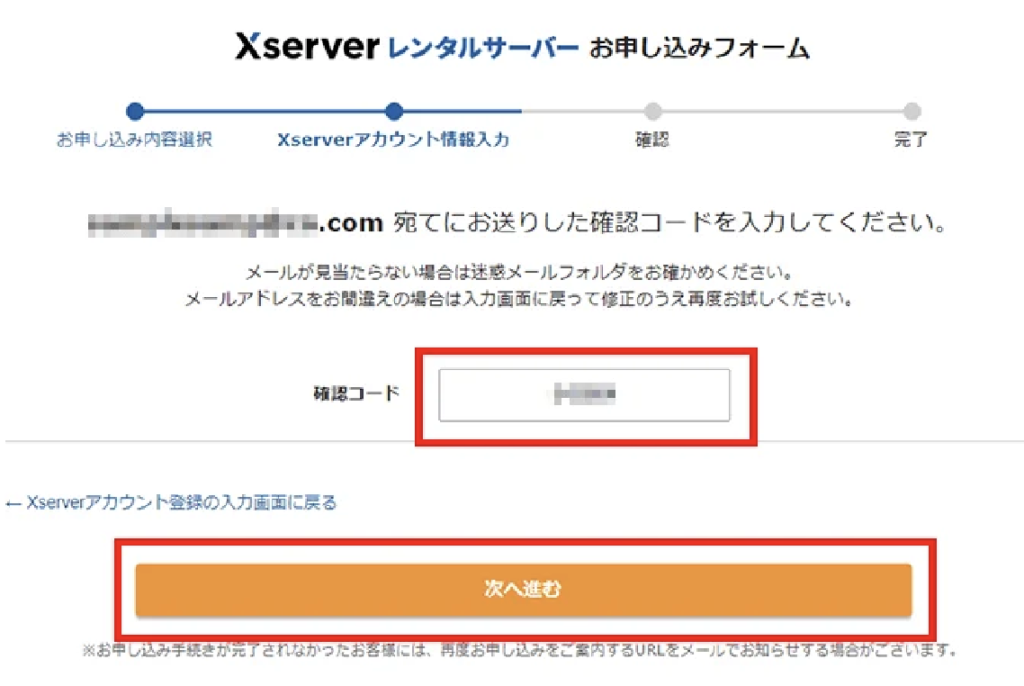
確認コードを入力して「次に進む」をクリックしてください!
10.登録情報の確認
入力情報が間違っていないか確認をして「SNS・電話番号認証にへ進む」をチェックをしてください!
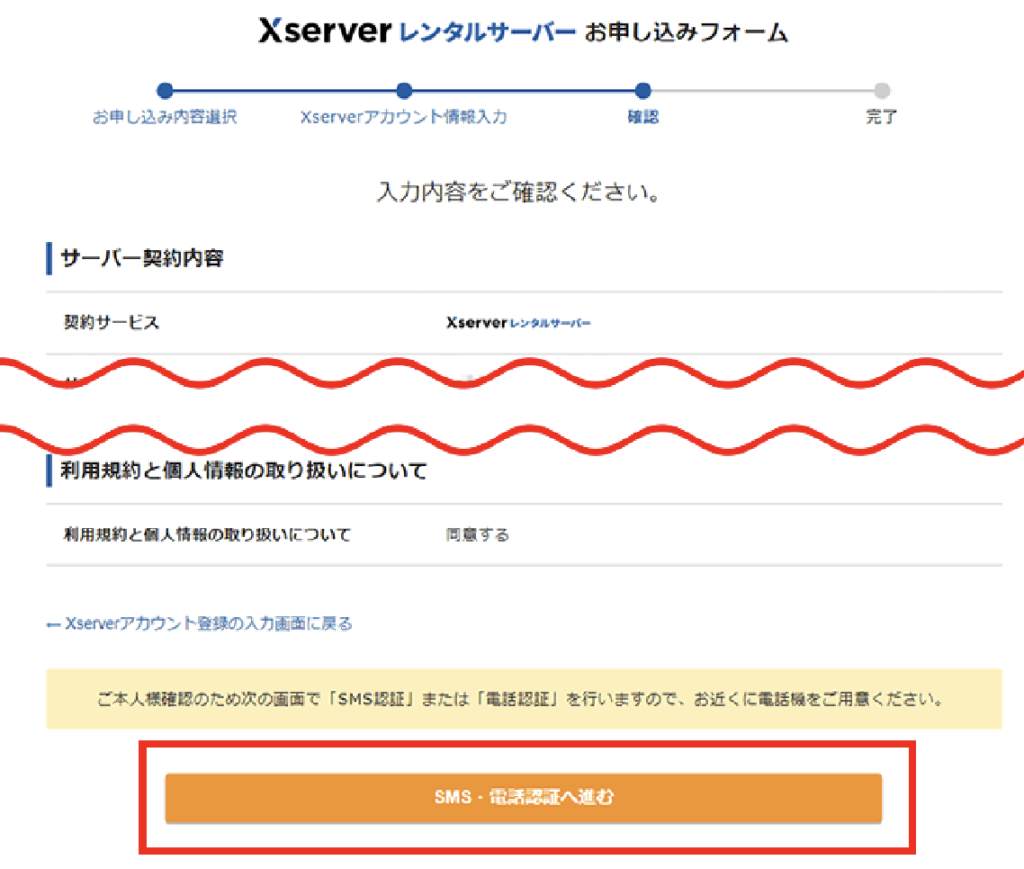
認証コードを取得する
「認証コードを取得」をクリックしてください!
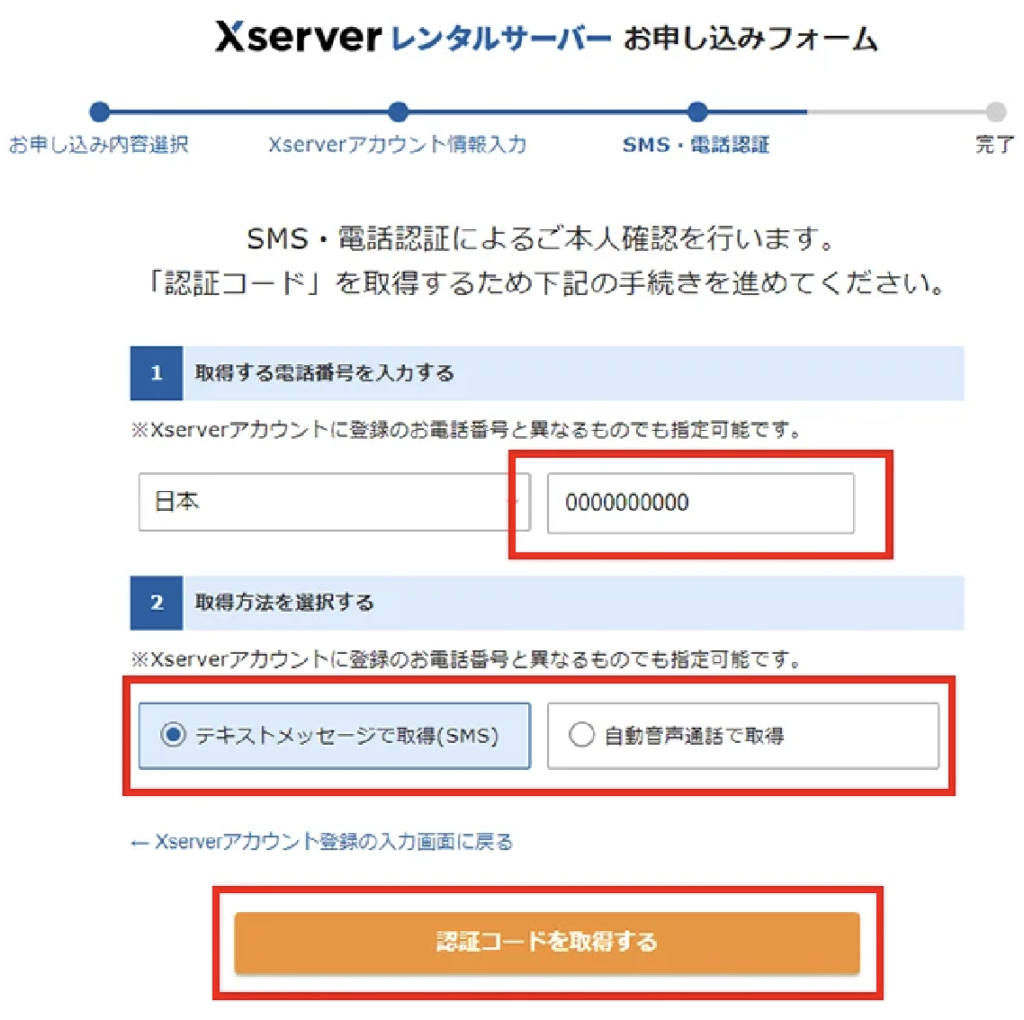
認証コードを受け取る
認証コードを入力して「申込みを完了する」をクリックしてください!
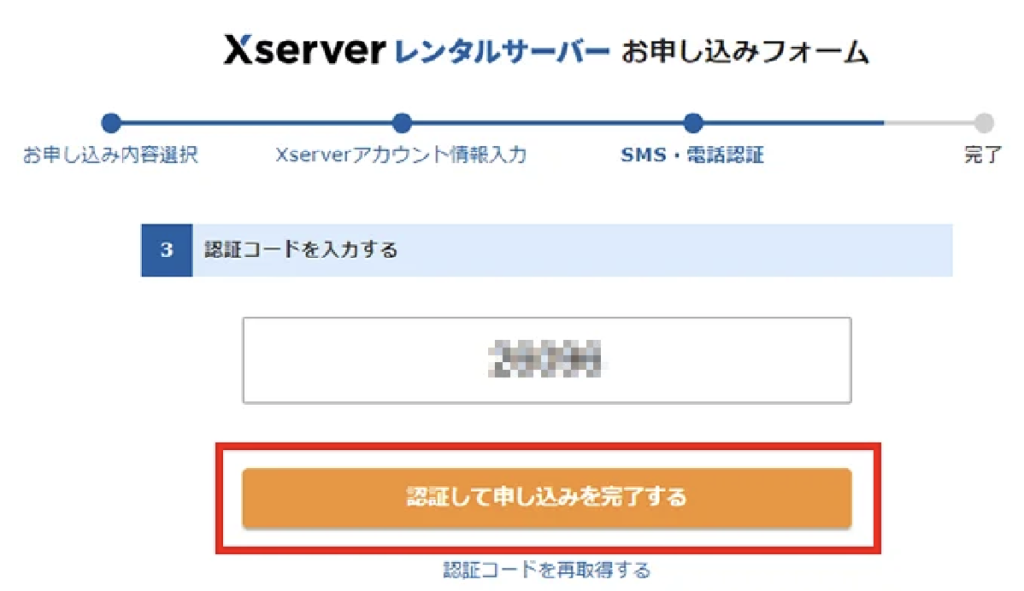
13.完了画面に移行
「お申し込みが完了しました。」が画面に出れば準備はOKです!
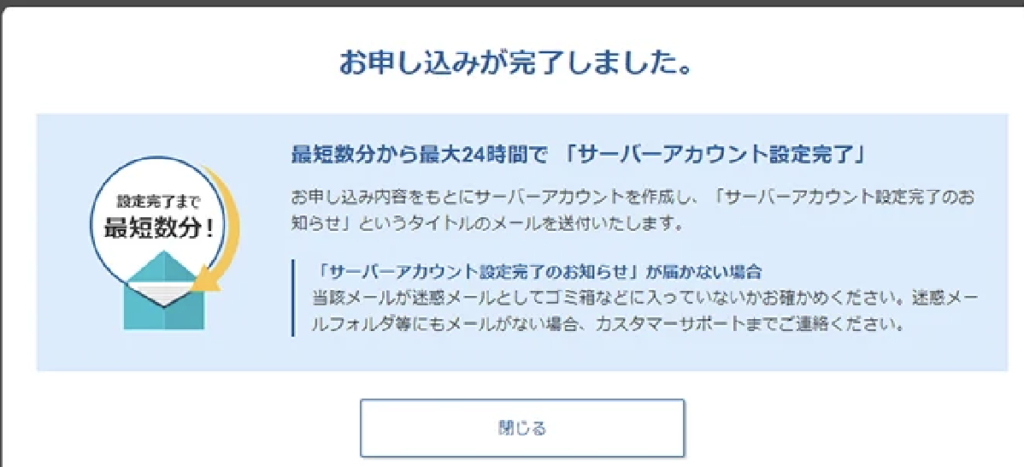
設定完了メール通知を受け取る
お申し込みされて、最大1時間ほどでサイト、ブログにアクセスすることができます。
メールにWordPressのログインURLが記載されています!
ブログをこれから始める方は是非お得に!
現在、エックスサーバーがキャンペーン中!
国内レンタルサーバーNo.1の「エックスサーバー」が2023年11月6日(月)12時まで利用料金がなんと最大30%オフでお得に利用することができます!
今なら、月額が693円〜お得にWordPressをサイト、ブログを始めることができます!
大人気ドメイン.comや.net等が永久無料で利用することができます!
是非この機会に、WordPressでサイト、ブログを始めましょう!


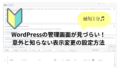
コメント